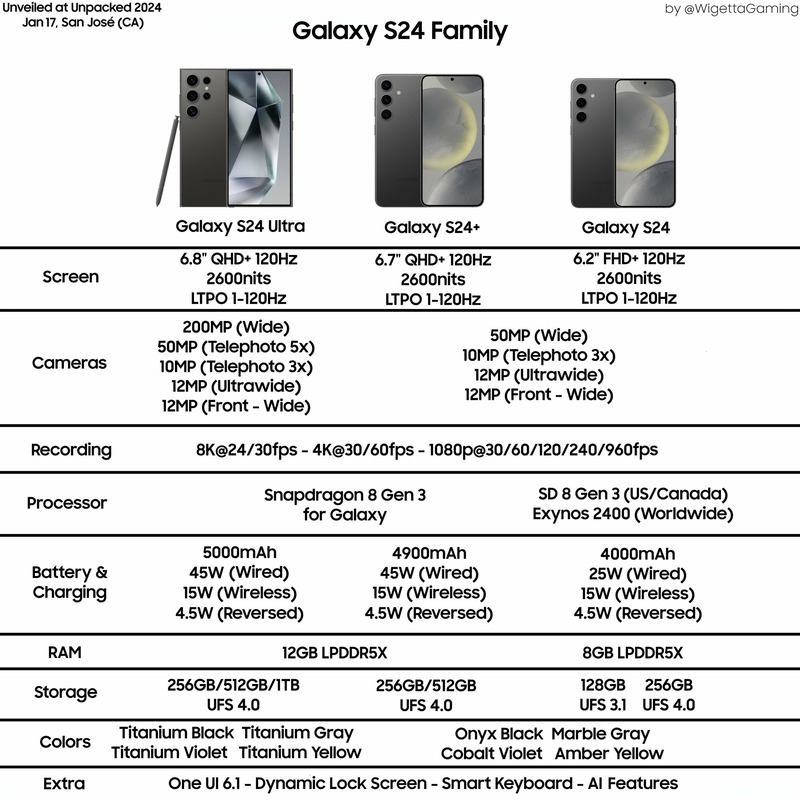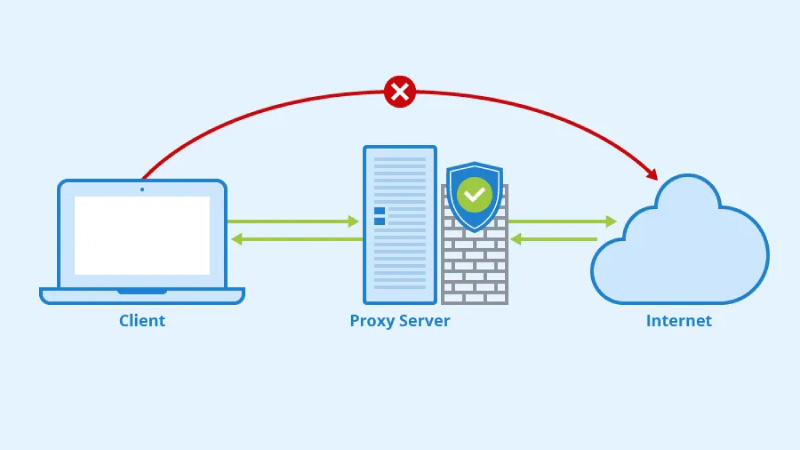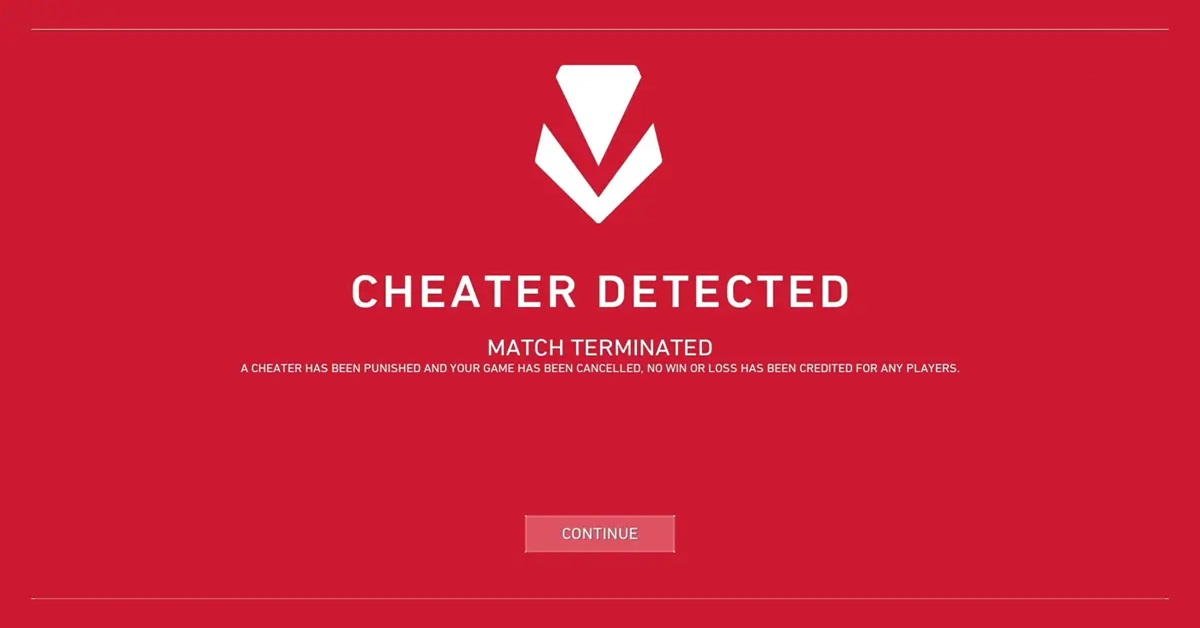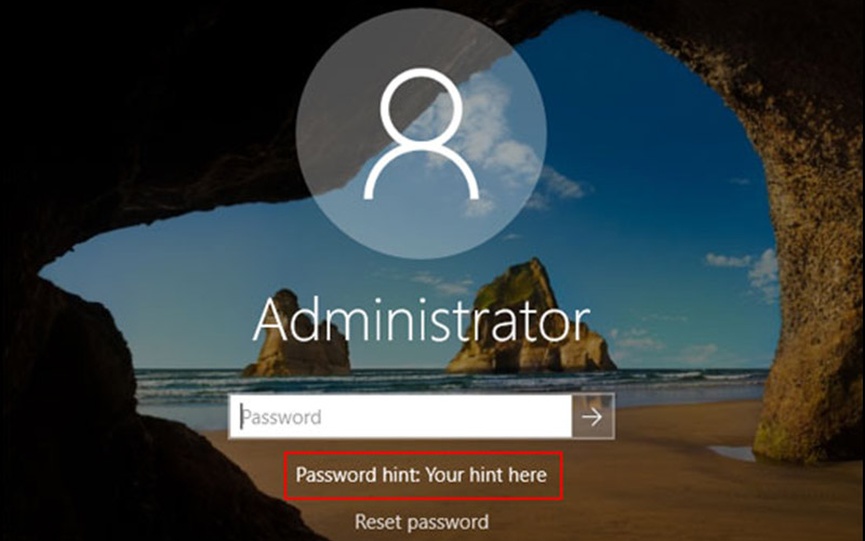Địa chỉ IP có thể được hiểu là một phương tiện để xác định máy tính của bạn ở đâu. Điều này có thể giúp kết quả tìm kiếm của bạn phù hợp với vị trí hiện tại của bạn. Tuy nhiên, sẽ có trường hợp bạn cần thay đổi IP máy tính để truy cập các website nội bộ khác. Vậy làm sao để đổi IP máy tính? Hãy cùng tuyengiaothudo.vn tìm hiểu qua bài viết này nhé!
- Xoài Non phản ứng trước tin đồn có em bé sau 3 tháng ly hôn
- Vô tình chiếm sóng IShowSpeed, gái xinh có lượng follow tăng chóng mặt
- Khi 2 hiện tượng mạng Thanh Tâm “bắp cần bơ” và cô Minh Hiếu đứng chung 1 khung hình, độ hot nhân đôi là đây!
- Ngẩn ngơ trước nhan sắc của hot girl kỹ sư đẹp nhất Nhật Bản, dân kỹ thuật như Bách Khoa chỉ biết ước
- Giai nhân Hà Nội U50 nhan sắc như 18
Địa chỉ IP là gì?
Địa chỉ IP được viết tắt bằng cụm từ Internet Protocol. Đây là dãy số đặc biệt chứa thông tin về vị trí của một thiết bị như máy tính, v.v. Dãy số này giúp nhận dạng và cho phép kết nối với các mạng khác thông qua Internet. Khi bạn truy cập bất kỳ trang web nào, địa chỉ IP của bạn sẽ chứa thông tin về vị trí của bạn. Từ đó, website sẽ hiển thị thông tin phù hợp với từng địa điểm khác nhau.
Bạn đang xem: Hướng dẫn chi tiết cách đổi IP máy tính Window, macOS đơn giản nhất
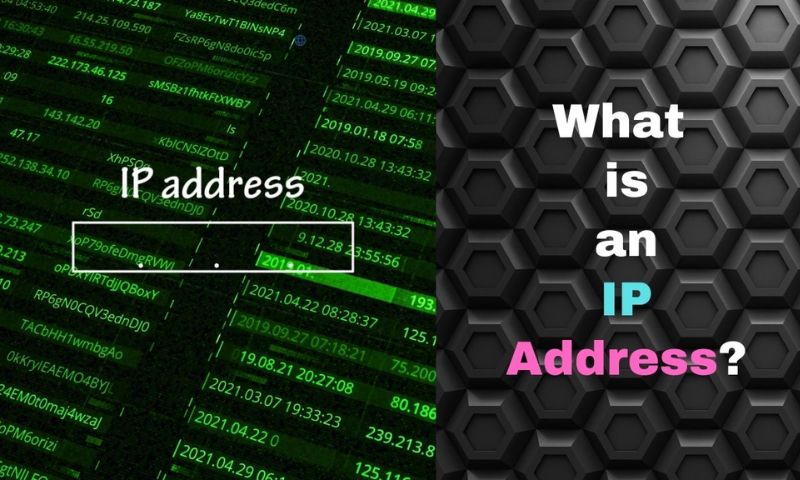 Địa chỉ IP là gì và ưu nhược điểm của địa chỉ IP
Địa chỉ IP là gì và ưu nhược điểm của địa chỉ IP
Ưu điểm và nhược điểm của địa chỉ IP
Vậy địa chỉ IP có ưu nhược điểm gì và việc đổi IP máy tính có khó không? Gia Kho Phone sẽ bật mí cho bạn dưới đây nhé!
Lợi thế
- Giúp bạn truy cập Internet dễ dàng
- IP là phương thức kết nối giữa các thiết bị mạng qua Internet
- Giúp quản trị viên website quản lý hiệu quả
Nhược điểm
- Thông tin cá nhân của bạn có thể bị đánh cắp qua địa chỉ IP
- Hoạt động của bạn trên Internet có thể được theo dõi thông qua địa chỉ IP của bạn
Phân loại địa chỉ IP
Xem thêm : Nahida build – Chi tiết đội hình phản ứng và chỉ số ưu tiên nhân vật
Dưới đây là 5 loại địa chỉ IP phổ biến mà bạn sẽ thường gặp trong cuộc sống:
- Địa chỉ IP công cộng: Địa chỉ IP công cộng khá phổ biến. Loại IP này được mạng sử dụng cho thiết bị của bạn khi kết nối Internet. Do đó, địa chỉ IP này sẽ thay đổi nếu kết nối với mạng khác. Nói cách khác, đây là cách thiết bị liên lạc kết nối với mạng bên ngoài.
- Địa chỉ IP cá nhân: Địa chỉ IP cá nhân không được chia sẻ rộng rãi. Địa chỉ IP cá nhân là khi các thiết bị của bạn kết nối với nhau trên kết nối mạng cục bộ. Ví dụ về địa chỉ IP cá nhân: Bạn chia sẻ cùng một địa chỉ IP để kết nối máy in với máy tính xách tay của mình. Mỗi thiết bị khác nhau sẽ được gán một địa chỉ IP hoặc thiết lập thủ công. Không giống như các địa chỉ IP công cộng, các thiết bị mạng có thể kết nối với nhau thông qua bộ định tuyến.
- Địa chỉ IP cục bộ: Tương tự như địa chỉ IP cá nhân, địa chỉ IP cục bộ thường được sử dụng để kết nối các thiết bị cục bộ với nhau. Router sẽ gán địa chỉ IP thích hợp cho từng thiết bị thông qua máy chủ DHCP.
- Địa chỉ IP động: Được tạo bởi máy chủ DHCP, địa chỉ IP động có thể được hình thành mỗi khi thiết bị điện tử kết nối với Internet. Đây cũng được coi là địa chỉ IP tạm thời để chia sẻ với các kết nối bên ngoài.
- Địa chỉ IP tĩnh: Địa chỉ IP tĩnh hầu hết được tạo thủ công chứ không phải từ DHCP như địa chỉ IP động. Vì vậy, địa chỉ IP tĩnh còn có thể được gọi là địa chỉ IP cố định hoặc địa chỉ IP chuyên dụng. Khả năng ứng dụng của địa chỉ IP tĩnh không cao bằng địa chỉ IP động.
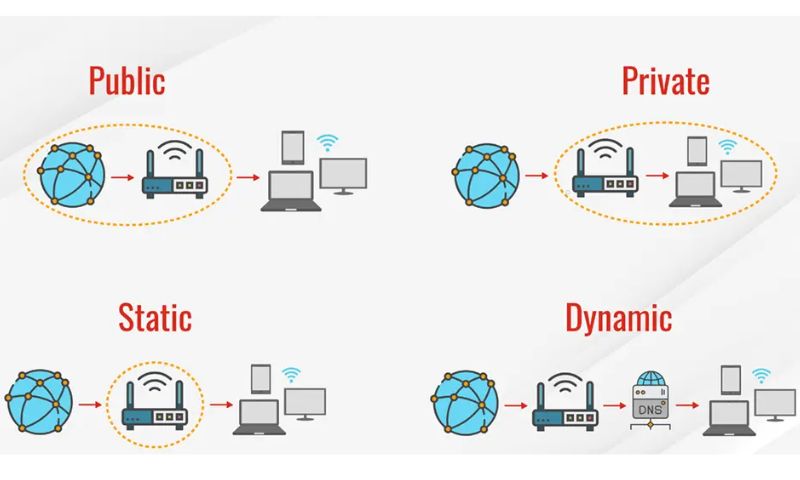 5 loại địa chỉ IP phổ biến được sử dụng trong cuộc sống hiện nay
5 loại địa chỉ IP phổ biến được sử dụng trong cuộc sống hiện nay
Những lý do nên thay đổi địa chỉ IP máy tính của bạn
Việc thay đổi địa chỉ IP máy tính giúp bạn tránh được tình huống người khác có thể truy cập vào hệ thống của bạn. Bảo vệ sự an toàn của bạn khi sử dụng Internet. Một số lý do khác bạn nên thay đổi địa chỉ IP máy tính của mình bao gồm:
- Việc truy cập vào các trang web ở nước ngoài có thể bị hạn chế về vị trí địa lý.
- Bảo vệ sự riêng tư của bạn trên Internet.
- Sửa cấu hình địa chỉ IIP không chính xác.
- Tránh các tình huống băng thông bị nén hoặc khiến mạng yếu.
- Mã hóa dữ liệu truy cập để tăng cường bảo mật trên Internet.
- Sử dụng cùng một địa chỉ IP cho nhiều thiết bị khác nhau.
- Bộ định tuyến cung cấp địa chỉ IP sai.
⇒ Xem thêm: Mua máy tính trả góp online, yên tâm sử dụng, bảo hành chính hãng tại Kho Điện Thoại Gia.
Hướng dẫn chi tiết cách đổi IP máy tính Windows, macOS
Sau khi tìm hiểu địa chỉ IP là gì, Gia Kho Phone xin bật mí cho các bạn cách đổi IP máy tính trên hệ điều hành Windows hoặc macOS nhanh chóng và hiệu quả nhất.
Đối với máy tính Windows
Sử dụng thủ công trên Windows
- Bước 1: Click chuột trái vào biểu tượng mạng wifi ở góc dưới bên phải màn hình -> Chọn Open Network & Internet settings.
- Bước 2: Chọn Ethernet hoặc Wifi rồi nhấn vào Change adapter options để truy cập Network Connections.
- Bước 3: Trong cửa sổ Network Connections -> chọn Ethenet hoặc Wifi và tiếp tục chọn Properties.
- Bước 4: Chọn Giao thức phiên bản 4 (TCP/lpv4) và chọn Thuộc tính.
- Bước 5: Trong bảng hiện ra, bạn có thể tùy chỉnh địa chỉ IP theo ý thích của mình.
- Bước 6: Sau khi các bạn thay đổi địa chỉ IP như ý muốn -> chọn OK để xác nhận thay đổi địa chỉ IP cho máy tính của mình.
Xem thêm : Các loại bùa may mắn Thái Lan | Loại nào mạnh nhất, thỉnh ở đâu?
⇒ Sở hữu ngay sản phẩm yêu thích cùng chương trình trả góp lãi suất 0% khi mua điện thoại trả góp, thủ tục đơn giản, xét duyệt hồ sơ nhanh chóng.
Sử dụng VPN đổi IP trên máy tính windows
Tiện ích VPN có thể giúp bạn kết nối với máy chủ ở một quốc gia nhất định. VPN sẽ giúp bạn thay đổi địa chỉ IP sang khu vực bạn muốn. Ngoài ra, VPN còn giúp bạn mã hóa dữ liệu, đảm bảo an toàn trong quá trình sử dụng.
- Bước 1: Tìm kiếm tiện ích “1click VPN” trong cửa hàng Google Chrome -> Click “Thêm vào Chrome” để cài đặt tiện ích.
- Bước 2: Sau đó, bạn có thể truy cập tiện ích này trên thanh công cụ. Bạn có thể lựa chọn quốc gia tùy vào mục đích truy cập địa chỉ IP đó.
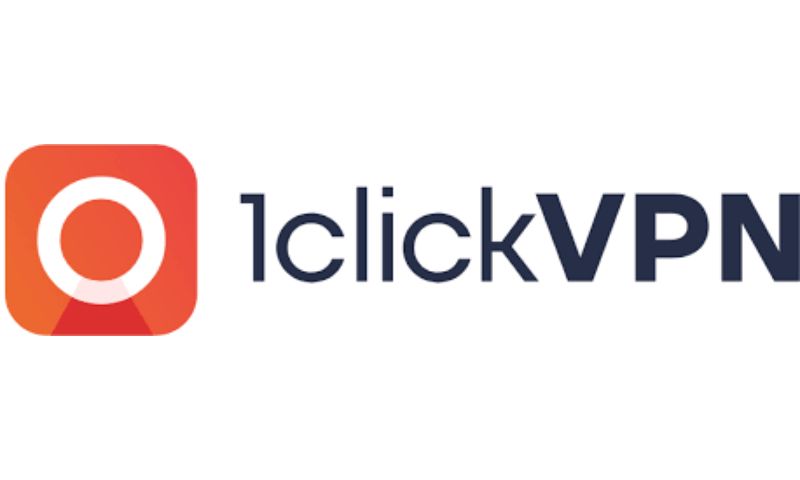 Tiện ích 1clickVPN
Tiện ích 1clickVPN
Đối với máy tính macOS
- Bước 1: Click vào logo quả táo ở góc trên bên trái màn hình -> Chọn System Options -> Sau đó chọn “Network”
- Bước 2: Cột bên trái chọn kết nối mạng nội bộ của bạn -> Chọn Advanced
- Bước 3: Chuyển sang TCP/IP và chọn Manually
- Bước 4: Trong cửa sổ mới nhập địa chỉ IP bạn muốn -> Nhấn OK để hoàn tất các bước đổi IP máy tính trên macOS.
Tóm lại bài viết Gia Kho Phone đã cung cấp cho các bạn những cách đổi IP máy tính nhanh chóng và hiệu quả. Bên cạnh những cách đổi IP máy tính, Gia Kho Phone còn giải thích về địa chỉ IP để các bạn có thể hiểu thêm về địa chỉ IP máy tính là gì. Hy vọng bạn có thể áp dụng bài viết này để thay đổi địa chỉ IP mà bạn mong muốn.
Đọc thêm:
Nguồn: https://tuyengiaothudo.vn
Danh mục: Khám phá